Com corregir un error de gestió de memòria a Windows (09.15.25)
Windows 10 és una versió de Windows increïblement estable. Però, tot i així, no és aliè als errors de la pantalla blava de la mort. Un dels errors BSOD més habituals que afecten aquest sistema operatiu és l’error MEMORY MANAGEMENT. 
Perquè puguem entendre millor aquest error, primer comencem per definir la gestió de memòria.
Gestió de memòria: una descripció ràpidaLa gestió de memòria consisteix a gestionar la memòria i els processos del dispositiu. Tècnicament, cada procés del sistema operatiu Windows té el seu propi espai d’adreça virtual que permet assignar fins a 4 GB de memòria. Tots els fils d’un procés tenen accés al seu espai d’adreces virtuals. Però no poden accedir a la memòria que pertany a un altre procés.
Simplement, la gestió de la memòria és el procés de gestió i assignació de l'ús de memòria a l'ordinador. Realitza un seguiment de tots els bytes de memòria d’un dispositiu. Comprova si la memòria està plena o s’utilitza. També decideix quina quantitat de memòria s'ha d'assignar a determinats processos i quan se'ls ha de lliurar.
Consell professional: analitzeu el vostre PC per trobar problemes de rendiment, fitxers brossa, aplicacions perjudicials i amenaces de seguretat
que pot causar problemes de sistema o un rendiment lent.
Oferta especial. Quant a Outbyte, instruccions de desinstal·lació, CLUF, política de privadesa.
A part d’això, la gestió de memòria s’encarrega d’alliberar memòria després d’utilitzar un programa. Ho fa marcant la memòria disponible perquè altres programes la puguin utilitzar.
Com tots els altres processos de l’entorn Windows, la memòria també es pot bloquejar. I quan passi, es trobarà amb l’error de GESTIÓ DE LA MEMORYRIA. Llavors, què causa l’error de gestió de memòria a Windows? Respondrem a aquesta pregunta a continuació.
Què és l’error de gestió de memòria a Windows?  Tot i que soni complex, l’error de gestió de memòria és realment molt senzill i específic. És un error que indica que hi ha un problema amb la memòria del sistema.
Tot i que soni complex, l’error de gestió de memòria és realment molt senzill i específic. És un error que indica que hi ha un problema amb la memòria del sistema.
Llavors, què fa que aparegui? Hi ha moltes raons per les quals surt a la superfície. No obstant això, els desencadenants més habituals són els següents:
- un programa de programari o un component de controlador obsolet
- fallada de maquinari
- fitxers del sistema corruptes
- infecció de programari maliciós
Ara que hem analitzat per què es produeix l'error de gestió de memòria en dispositius Windows, és hora de trobar maneres de solucionar-lo. Abans de provar les solucions següents, reinicieu primer el PC. De vegades, tot el que necessita el vostre PC és un nou començament.
Si reiniciar no soluciona el problema, continueu amb les solucions següents. És possible que no proveu tots. Simplement seguiu la llista fins que trobeu una solució que funcioni.
Solució núm. 1: executeu Windows en mode segurEl primer pas de resolució de problemes que heu de provar és iniciar Windows 10 en mode segur. En aquest mode, Windows només s’executa amb controladors bàsics i els processos que no són vitals s’aturaran i es tancaran. Si executeu Windows en aquest mode, serà més fàcil identificar si l'error està relacionat amb el maquinari o el programari.
Per executar Windows en mode segur, seguiu els passos següents:
Atès que l'error de gestió de memòria està relacionat amb la memòria del sistema, heu de provar l'eina de diagnòstic de memòria de Windows. Aquesta utilitat us permet fer un escaneig ràpid de la memòria del sistema. A continuació, us informarà si es detecten errors evidents i us recomanarà solucions.
Per utilitzar l'eina de diagnòstic de memòria del Windows, seguiu aquests passos: 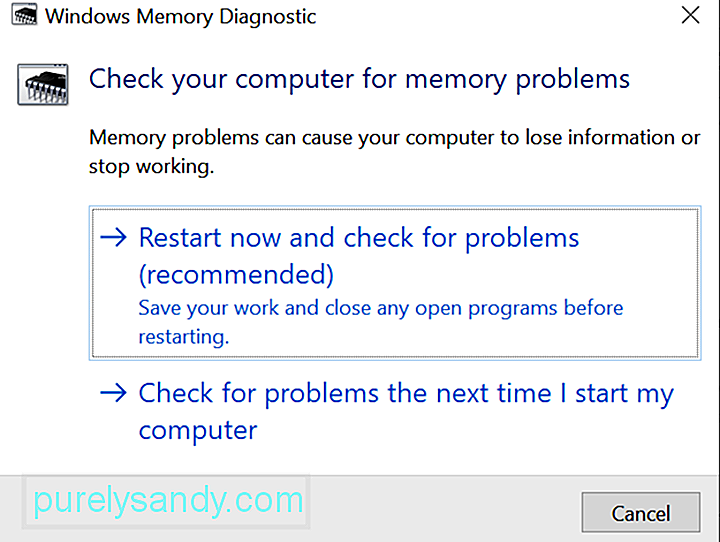
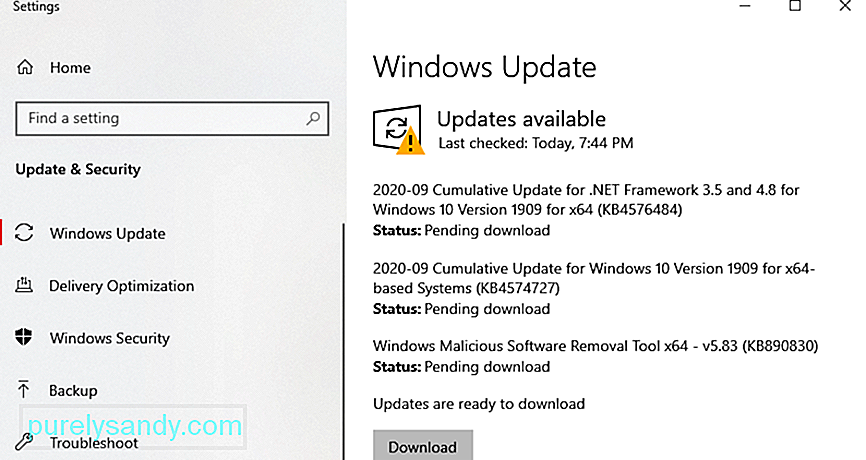 Com s'ha esmentat anteriorment, un controlador o Windows obsolet pot activar l'error de gestió de memòria. És possible que el programari obsolet tingui errors i errors que es puguin solucionar instal·lant el darrer pedaç o actualització.
Com s'ha esmentat anteriorment, un controlador o Windows obsolet pot activar l'error de gestió de memòria. És possible que el programari obsolet tingui errors i errors que es puguin solucionar instal·lant el darrer pedaç o actualització.
Per instal·lar les darreres actualitzacions de Windows 10, feu el següent:
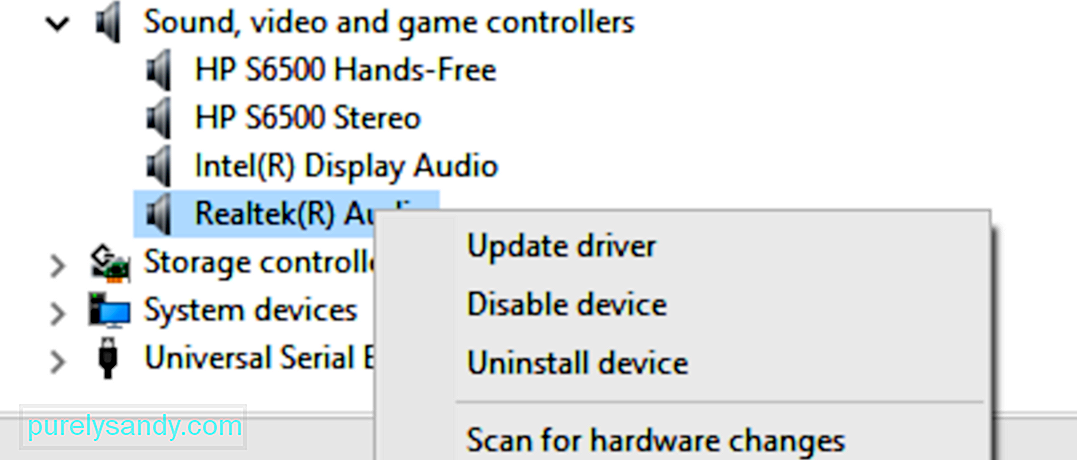 Per actualitzar els controladors de Windows, seguiu aquests passos:
Per actualitzar els controladors de Windows, seguiu aquests passos:
Tingueu en compte que l’actualització dels controladors del dispositiu comporta incompatibilitat. riscos. És per això que us recomanem que utilitzeu una eina d’actualització de controladors de tercers. Una de les eines que us recomanem és Actualitzador de controladors Auslogics . En un sol clic, podreu actualitzar tots els vostres controladors. A més, podeu prevenir qualsevol error de maquinari i garantir una operació sense problemes.
Solució núm. 4: buscar fitxers del sistema danyats o danyatsSi esteu segur que el sistema operatiu i els controladors de dispositiu estan actualitzats, llavors és probable que els fitxers del sistema danyats interfereixin en la gestió de la memòria. Per escanejar fitxers del sistema danyats al vostre PC, utilitzeu l'ordre SFC mitjançant el símbol del sistema o el terminal PowerShell.
Per obtenir una guia pas a pas sobre què cal fer, consulteu les instruccions següents:
Si no es detecten problemes, comproveu si les unitats del sistema no tenen errors en el sistema de fitxers. Per a això, podeu utilitzar la Comprova la utilitat del disc . A continuació s’explica:
Heu instal·lat algun programari o maquinari recentment ? Si és així, és possible que hi hagi un problema d’incompatibilitat al vostre sistema. El maquinari o el programari poden estar en conflicte amb altres programes; d'aquí l'error.
Per solucionar-ho, intenteu desinstal·lar el programa. A continuació s’explica:
Tot i que és rar, l'error de gestió de memòria pot ser causat per una entitat de programari maliciós o una infecció per virus. Per tant, si encara no heu escanejat l'ordinador, és possible que vulgueu fer-ho ara.
Per escanejar el dispositiu en busca de programari maliciós o virus, podeu utilitzar un programa anti-malware de tercers. Inicieu el programa antivirus que trieu i comenceu la cerca. Seguiu les recomanacions del programa antivirus per eliminar les amenaces i els virus.
Si no teniu instal·lat cap programa antivirus de tercers al dispositiu, podeu fer servir Windows Defender. Així és: 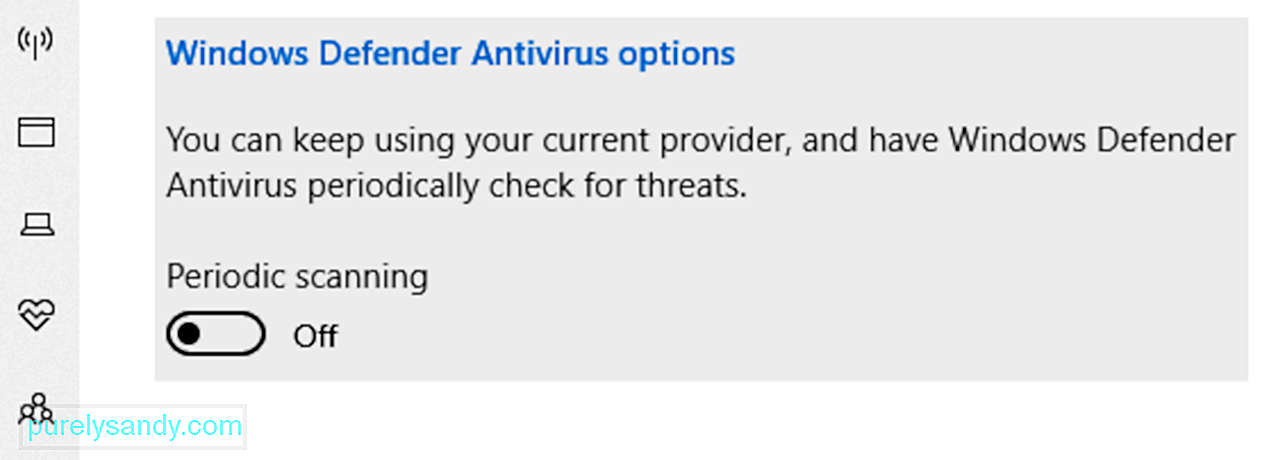
Aquí teniu un consell útil per assegurar-vos que el vostre equip estigui protegit contra amenaces. Assegureu-vos que deixeu Microsoft Defender Antivirus executant-se en segon pla fins i tot després de l’exploració. Per fer-ho, seguiu aquestes instruccions:
Si l’error de gestió de memòria és causat per un component de maquinari problemàtic, substituir-lo pot solucionar-lo. Per exemple, si creieu que la vostra memòria RAM és culpa, substituïu-la.
Si el vostre dispositiu encara està en garantia, no teniu cap problema. Simplement, porteu l’ordinador a un taller de reparacions autoritzat i feu-lo comprovar. Si troben que l'error de gestió de memòria és causat per un component de maquinari defectuós, el substituiran sense cap cost.
Però si la garantia ja ha passat, potser haureu de perdre uns quants diners. . Depenent del component de maquinari que hagi causat el problema, l'import que pagareu varia.
Solució núm. 8: restabliment del Windows 10De vegades, un ordinador malmès pot provocar l'aparició de l'error de gestió de memòria. I per reparar-ho, haureu de restablir Windows per tornar-lo a un estat quan els problemes no existien.
Tot i això, només hauria de ser l'últim recurs, ja que si ho feu podríeu esborrar qualsevol programari de tercers instal·lat al dispositiu.
Per restablir Windows 10, feu el següent:
Si falla la resta, busqueu assistència de professionals de Microsoft. Podeu posar-vos en contacte amb ells visitant els centres de servei autoritzats més propers o posar-vos en contacte amb ells en línia a través de la pàgina d'assistència oficial de Microsoft.
En aquesta pàgina, tindreu accés a guies d’ajuda per a tots els productes de Microsoft: Microsoft 365, Office, Outlook, Microsoft Teams, OneNote, OneDrive, Microsoft Edge i molt més. Per tant, si teniu un altre problema relacionat amb el producte de Microsoft que voleu solucionar, aquest és el millor lloc per anar-hi.
En conclusióels errors BSOD, com ara l’error de gestió de memòria, poden ser rars. Però quan apareixen, no cal que us espanteu. Les solucions anteriors segurament us ajudaran a superar i a ser productius una vegada més.
Pel que fa a l’error de gestió de memòria, sovint és un senyal que existeix un problema a la vostra memòria RAM. Per solucionar-ho, arrenceu el sistema en mode segur. Si no funciona, proveu d’utilitzar l’eina de diagnòstic de memòria de Windows, feu un escaneig de programari maliciós, substituïu components de maquinari problemàtics o restableix Windows 10.
Si creieu que no podeu solucionar el problema tot sol, sempre podeu demanar ajuda a tècnics professionals i autoritzats de Windows. També podeu contactar amb l'equip d'assistència oficial de Microsoft. Estaran encantats d'ajudar-vos i proporcionar-vos una solució específica per al vostre problema.
Quins altres errors relacionats amb la memòria heu trobat abans? Com els has resolt? Ens encantaria saber-ho. Comenteu-los a continuació.
Vídeo de YouTube: Com corregir un error de gestió de memòria a Windows
09, 2025

